
1. 在系统监视器界面上,右键单击一个进程。
2. 选择 查看命令所在位置,可以在文件管理器中打开该进程的所在目录。
1. 在系统监视器界面上,右键单击一个进程。
2. 选择 属性,可以查看进程的英文名、命令行、启动时间。
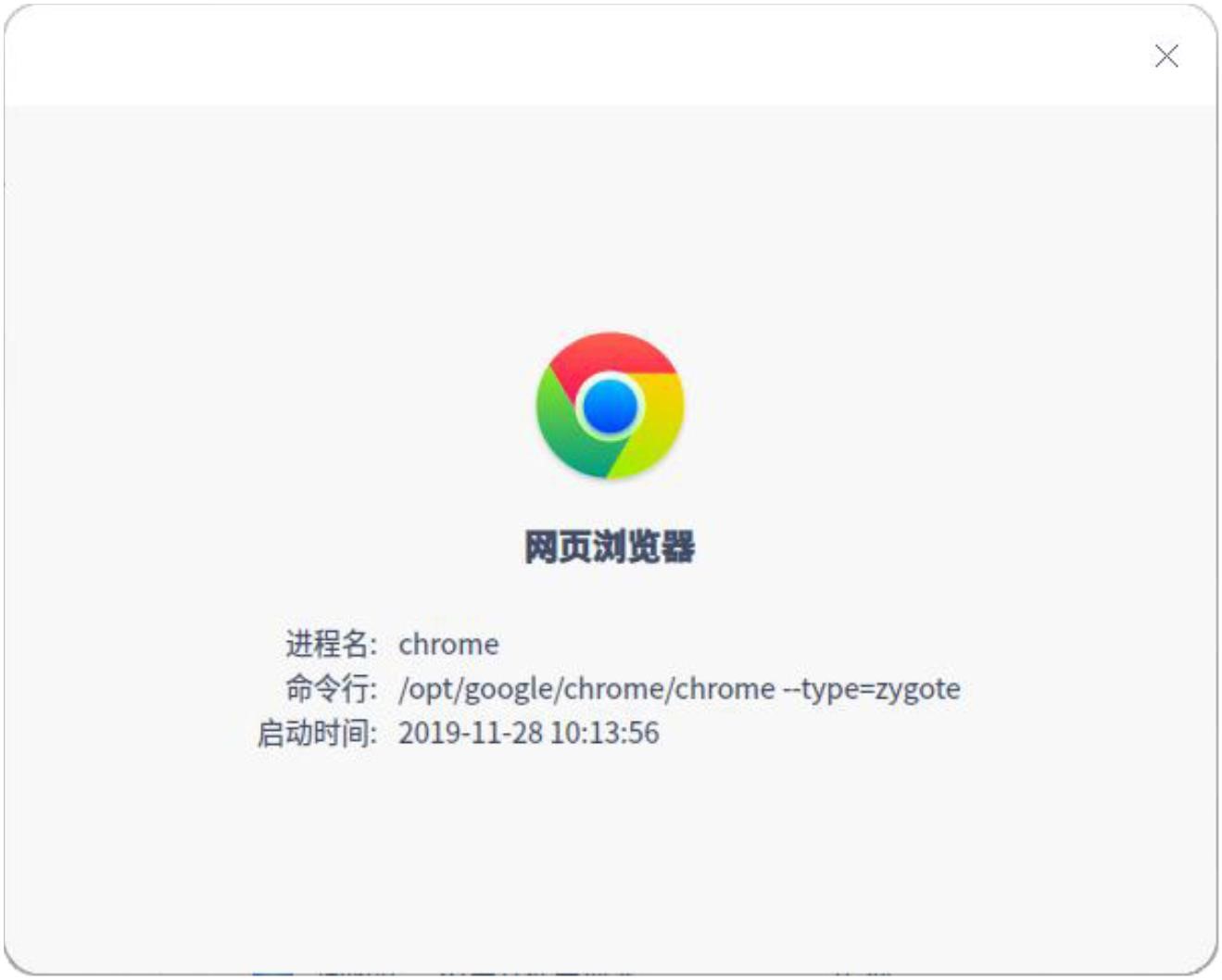
您可以启动、停止、重新启动、刷新系统服务进程。
在系统服务列表,禁止强制结束应用程序。
![]() :为系统更好的运行,请勿结束系统服务自身的进程以及根进程。
:为系统更好的运行,请勿结束系统服务自身的进程以及根进程。
1. 在系统监视器界面上,选择 系统服务 页签。
2. 选中某个未启动的系统进程,右键单击 启动。
3. 如果弹出授权窗口,请输入密码授权。
4. 右键单击 刷新。
系统服务的“活动”会置为“已启用”。
1. 在系统监视器界面上,选择 系统服务 页签。
2. 选中某个已启动的系统进程,右键单击 停止。
3. 如果弹出授权窗口,请输入密码授权。
4. 右键单击 刷新。
系统服务的“活动”会置为“未启用”。 您也可以右键单击 重新启动 系统服务。
|
uos系统桌面版用户操作手册 |
||
| 1.uos系统桌面版基本操作 | 登录 |
uos如何使用图形和远程登录 |
| 锁屏 |
uos如何使用锁屏 |
|
| 注销 |
uos如何使用注销(登出) |
|
| 关机重启 |
uos如何使用关机重启 |
|
|
启动级别切换 |
uos如何使用启动级别(切换) |
|
| 分辨率配置 |
uos如何使用分辨率配置 |
|
| 2.uos系统桌面版系统管理 | 账户设置 | |
| 网络账户 | ||
| 显示设置 | ||
| 系统监视器 | ||
| 系统修复工具 | ||
| 显卡驱动管理器 | ||
| 备份还原工具 | ||
| 设备管理器 | ||
| 日志收集工具 | ||
| 打印管理器 | ||
|
3.uos系统桌面版桌面的使用与配置 |
桌面 | |
| 任务栏 | ||
| 启动器 | ||
| 窗口管理器 | ||
| 键盘交互 |
uos如何使用键盘交互 |
|
| 触控板手势 |
uos如何使用触控板手势 |
|
| 触屏手势 |
uos如何使用触屏 |
|
|
4.uos系统桌面版常用软件 |
联系人 | |
| 浏览器 | ||
| 终端 | ||
| 编辑器 | ||
| 文档查看器 | ||
| 文件管理器 | ||
| 录屏 | ||
| 启动盘制作工具 |
uos如何制作U盘启动盘 |
|
| 日历 | ||
| 看图 |
uos如何运行看图和关闭看图 |
|
| 相册 |
uos如何运行和关闭相册 |
|
| 音乐 |
uos如何运行和关闭音乐 |
|
| 影院 |
uos如何运行和关闭影院 |
|
| 计算器 |
uos如何使用计算器 |
|
| 下载器 | ||
| 软件安装包 | ||
|
字体管理器 |
uos如何使用字体管理器 |
|
| 取色器 |
uos如何使用取色器 |
|
| 画板 |
uos如何使用画板 |
|
| 归档管理器 | ||
| 语音记事本 |
uos如何使用语音记事本 |
|
| 应用商店 | ||
uc电脑园提供的技术方案或与您产品的实际情况有所差异,您需在完整阅读方案并知晓其提示风险的情况下谨慎操作,避免造成任何损失。

浏览次数 4663
浏览次数 2411
浏览次数 3108
浏览次数 6517
浏览次数 1637
未知的网友